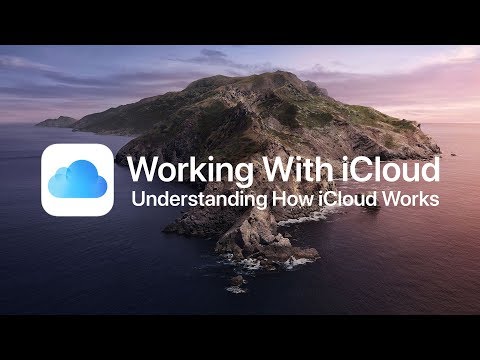
Kandungan
Berikut ialah panduan mengenai cara menggunakan iPhone dan Mac dengan lebih baik dengan Sierra dan iOS 10.
Ramai pengguna iPhone telah datang dari latar belakang berasaskan Windows namun sebahagiannya telah menjadi sebahagian daripada Apple ekosistem untuk beberapa waktu dan mungkin memiliki semua produk berjenama Apple. IPhone boleh berfungsi sebagai pintu masuk bagi sesetengah untuk mencuba produk lain seperti komputer Mac atau Apple Watch dan Apple sudah pasti banyak ciri ke arah penggunaan dengan semua Produk Apple.
Majoriti teknologi yang saya miliki adalah Apple berjenama dan saya pasti mendapat banyak manfaat daripada yang baru Kesinambungan ciri versi iOS yang lebih baru dan yang terbaru MacOS Sierra.
Berikut ialah panduan mengenai cara menggunakan iPhone dan Mac dengan lebih baik dengan Sierra dan iOS 10.
Ramai pengguna iPhone telah datang dari latar belakang berasaskan Windows namun sebahagiannya telah menjadi sebahagian daripada Apple ekosistem untuk beberapa waktu dan mungkin memiliki semua produk berjenama Apple. IPhone boleh berfungsi sebagai pintu masuk bagi sesetengah untuk mencuba produk lain seperti komputer Mac atau Apple Watch dan Apple sudah pasti banyak ciri ke arah penggunaan dengan semua Produk Apple.
Majoriti teknologi yang saya miliki adalah Apple berjenama dan saya pasti mendapat banyak manfaat daripada yang baru Kesinambungan ciri versi iOS yang lebih baru dan yang terbaru MacOS Sierra.
Bagaimana Membuat Mac dan iPhone Anda Kerja dengan lancar
Berikut adalah langkah-langkah untuk memastikan anda menggunakan iPhone dan Mac anda sebaik-baiknya.
Tonton video di atas untuk mengetahui cara menyiapkan Mac dan iPhone anda untuk integrasi yang lancar.
Menggunakan Mac untuk Mesej dan Panggilan
Salah satu kegunaan utama iPhone adalah Mesej dan Telefon Panggilan. Apabila kami menerima panggilan telefon apabila iPhone kami berada di bilik lain, kami perlu lari untuk menangkapnya. Apabila anda log masuk dengan nombor telefon anda FaceTime pada Mac anda, anda sebenarnya boleh jawapannya panggilan masuk dari iPhone anda.

Ini adalah ciri yang sangat mudah dan salah satu yang saya gunakan cukup kerap jika iPhone saya berada di ruangan yang lain dan saya bekerja pada Mac saya. Saya dapat skrin memanggil dan menghantarnya mel suara dari Mac saya juga jawapannya yang saya tidak mahu ketinggalan.
Pada masa yang sama, Mesej pada Mac anda juga boleh digunakan untuk mulakan dan membalas kepada iMessages anda mungkin menerima pada iPhone anda. Dengan memasukkan maklumat Apple ID ke dalam Mesej, anda juga boleh menambah Nombor telefon anda yang dikaitkan dengan Mesej di iPhone anda.
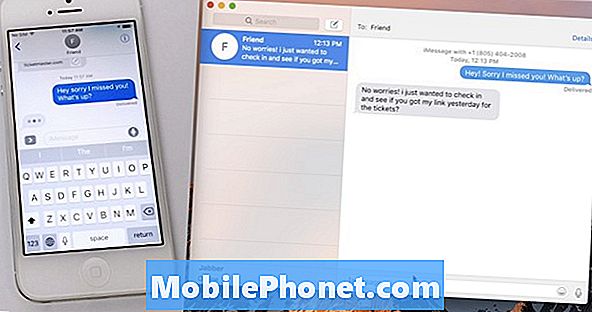
Apabila anda menerima iMessage, anda boleh bertindak balas dari iPhone atau Mac anda dan anda akan melihat mesej muncul kedua-duanya peranti, mewakili bahawa penyegerakan berfungsi. Saya menggunakan ciri ini setiap hari dan mendapati bahawa saya kurang mungkin kepada terlepas mesej jika mereka muncul di dua tempat yang saya sering periksa.
Menggunakan Handoff Antara Mac dan IOS
Menyerahkan adalah ciri yang membolehkan anda memulakan satu tugas pada satu peranti dan kemudian selesai secara lancar. Handoff kini menyokong Mail, Maps, Safari, Peringatan, Kalendar, Kenalan, Halaman, Nombor, Kata Kunci, dan banyak aplikasi pihak ketiga.
Anda mesti pastikan iPhone anda mempunyai kedua-duanya Wi-Fi dan Bluetooth diaktifkan dan disambungkan kepada sama Rangkaian sebagai Mac anda. Anda juga mesti memastikan Mac anda diaktifkan untuk Handoff dengan memeriksa Tab Umum dalam Keutamaan Sistem. Anda akan melihat kotak semak untuk Handoff di bahagian bawah.
Apabila anda memulakan mesej e-mel pada iPhone anda dan kemudian tiba di meja anda untuk kerja. anda secara harfiah dapat membuka Mail pada mac anda dan melihat draf semasa anda menunggu anda pada jauh ditinggalkan sebelah daripada Dok anda. Mengklik ikon ini akan membuka draf semasa dan membolehkan anda menyelesaikan menaip dan menghantarnya.

Perkara yang sama akan berfungsi Safari dan mana-mana aplikasi yang disebutkan di atas, di mana anda boleh mula melakukan sesuatu di satu lokasi dan memilihnya dengan segera pada yang lain.
Kesinambungan adalah nama yang telah diberikan oleh Apple kepada semua perkhidmatan ini yang membolehkan anda bergerak dengan lancar antara Mac dan iPhone / iPad kami dan kini juga Apple Watch ke tahap tertentu. Tugas-tugas yang berbeza ini direka untuk menyelaraskan dan memudahkan hidup anda, sama ada dengan menjawab panggilan dari Mac anda atau membuka kunci Mac anda dengan Apple Watch anda.
The epal ekosistem mungkin mengambil beberapa orang yang sedikit terbiasa tetapi ia sebenarnya mempunyai beberapa ganjaran untuk memudahkan cara kita berinteraksi dengan teknologi kita dan oleh itu satu sama lain. Selepas bermain dengan pelbagai ciri Kesinambungan, banyak yang akan diperoleh dengan memastikan anda peranti kerja bersama-sama di mereka paling cekap.
Apa yang baru dalam iOS 11.4.1




























